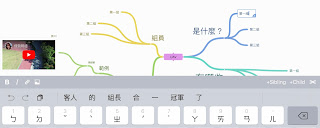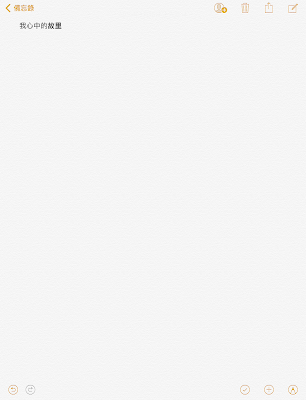除了製作一組紅藍立體像對之外
也嘗試使用iMovie
讓學生自行剪輯一段90秒的飛覽影片
之前使用多種剪輯軟體
尚未找到更簡易上手的
這次使用ipad內建的iMovie
以短片編輯來說
效果還算不錯
但必須要注意在拍攝影片時
須以分鏡的方式拍攝
每一小段的時間不要過長
以免後製時
花費過多的時間在剪剪剪
不過,說實在剪輯影片使用電腦仍是比較方便的做法
但是,如果片長不長
也不要求過多的特效
在教室使用ipad剪輯
可能也是另一種好選擇
小組討論後,由一人負責操作,其他人給予建議
在教室剪片不僅不用跟資訊課搶電腦教室
加上iMovie操作直覺性非常高
老師不需要跟同學一步一步的指導
剪輯的時間也可以控制在一節課左右
iMovie編輯步驟:
Step 1. 使用UAV拍攝不同視角的片段
(這是花最多時間的步驟)
在進行影片拍攝之前
盡量以分鏡的方式拍攝
在教室內先使用「備忘錄」或紙卡
繪製要呈現的主題樣子
並標示飛行、鏡頭拍攝方向
每一個片段,不超過20秒(小訣竅)
會方便下一個階段的剪輯
Step 2.開啟iMovie匯入影片檔
可依照選擇影片製作或預告片模板,但本次希望自主權高一點,所以選擇影片製作
因影片檔案已經傳輸到ipad裡面,所以直接點選「時刻」,容易就可以找到影片
Step 3.插入標題或字幕
匯入分段的影片後,
希望加上標題
直接點一下影片
選擇「T」就可以配上標題
點「T」,可以依照喜好設計標題的字體與動畫樣式
Step 4.配上音樂
因為UAV拍攝的影片沒有背景聲音
所以在後製時可以加上簡單的音樂
點選「音訊」
可以根據影片長短與劇情,選擇適合的內建音樂
內建的音樂雖不多,但是對於剪輯短片來說,風格已經是相當多元
Step 5.輸出影片檔
整個影片編輯完成後
點選「輸出」,
就可以直接使用Airdrop傳給老師
節省影片上傳,網路不給力的問題